
Michael Fisher
0
2477
179
 Bezprzewodowy internet w domu jest niezwykle wygodny. Gdy wszystko zostanie skonfigurowane i uruchomione, możesz łatwo podłączyć wiele urządzeń bezprzewodowo i swobodnie je przenosić w domu.
Bezprzewodowy internet w domu jest niezwykle wygodny. Gdy wszystko zostanie skonfigurowane i uruchomione, możesz łatwo podłączyć wiele urządzeń bezprzewodowo i swobodnie je przenosić w domu.
Problem polega na skonfigurowaniu sieci i ustaleniu, jak podłączyć każde urządzenie. Istnieje kilka typowych błędów, których najlepiej unikać. Jeśli masz problem z Wi-Fi, niech to będzie przewodnik rozwiązywania problemów z „WiFi For Dummies”.
1. Nie czytam instrukcji
To powinien być zdrowy rozsądek. Konfiguracja Wi-Fi zależy od posiadanego routera i urządzeń, które chcesz podłączyć. Dlatego ważne jest, aby przeczytać odpowiednie instrukcje i postępować zgodnie z ich instrukcjami. Niektórych z poniższych błędów można uniknąć, po prostu czytając instrukcje.
2. Używanie domyślnych haseł
 Router bezprzewodowy jest dostarczany z domyślnym hasłem do interfejsu administracyjnego. Hasło jest wymagane do zalogowania się do urządzenia i skonfigurowania niezliczonych ustawień krytycznych. Aby uniknąć szkód, należy zabezpieczyć ten obszar, zastępując hasło domyślne silnym hasłem. To samo dotyczy wszystkich urządzeń, które zamierzasz podłączyć do sieci bezprzewodowej.
Router bezprzewodowy jest dostarczany z domyślnym hasłem do interfejsu administracyjnego. Hasło jest wymagane do zalogowania się do urządzenia i skonfigurowania niezliczonych ustawień krytycznych. Aby uniknąć szkód, należy zabezpieczyć ten obszar, zastępując hasło domyślne silnym hasłem. To samo dotyczy wszystkich urządzeń, które zamierzasz podłączyć do sieci bezprzewodowej.
3. Brak włączenia transmisji WiFi
Zwłaszcza laptopy i telefony komórkowe mają przyciski lub ustawienia oprogramowania, które pozwalają włączać i wyłączać transmisje bezprzewodowe. Oczywiście nie będziesz w stanie zlokalizować sieci bezprzewodowej, nie mówiąc już o połączeniu się z nią, dopóki WiFi jest wyłączone na laptopie lub telefonie. Więcej informacji można znaleźć w instrukcji obsługi urządzenia.
4. Mieszanie lub wykluczanie standardów bezprzewodowych
Dostępnych jest kilka standardów bezprzewodowych lub technologii WiFi: 802.11a, 802.11b, 802.11g i 802.11n. 802.11n jest najnowszym standardem i obsługuje większą przepustowość, a także wiele sygnałów i anten bezprzewodowych (technologia MIMO). W tym artykule w About.com szczegółowo opisano różnice.
Możesz mieć urządzenia obsługujące różne standardy i powinieneś to rozwiązać przed zakupem routera lub urządzenia, które chcesz podłączyć do istniejącego routera (tj. Przeczytaj instrukcje). Ogólnie najlepiej nie mieszać standardów bezprzewodowych. Zobaczysz najlepszą wydajność, jeśli wszystkie podłączone urządzenia „mówią tym samym językiem”, tj. Używają tego samego standardu. Na przykład urządzenie działające przy użyciu przestarzałej technologii bezprzewodowej może spowolnić całą sieć, nawet w przypadku urządzeń obsługujących wyższe standardy.
Z tego powodu wiele routerów ma opcję wykluczającą urządzenia obsługujące tylko stare standardy. Jeśli więc nie możesz podłączyć starego laptopa do sieci bezprzewodowej, być może router jest skonfigurowany do obsługi tylko standardu 802.11g, a Twój laptop obsługuje standard 802.11a.
5. Mieszanie standardów szyfrowania
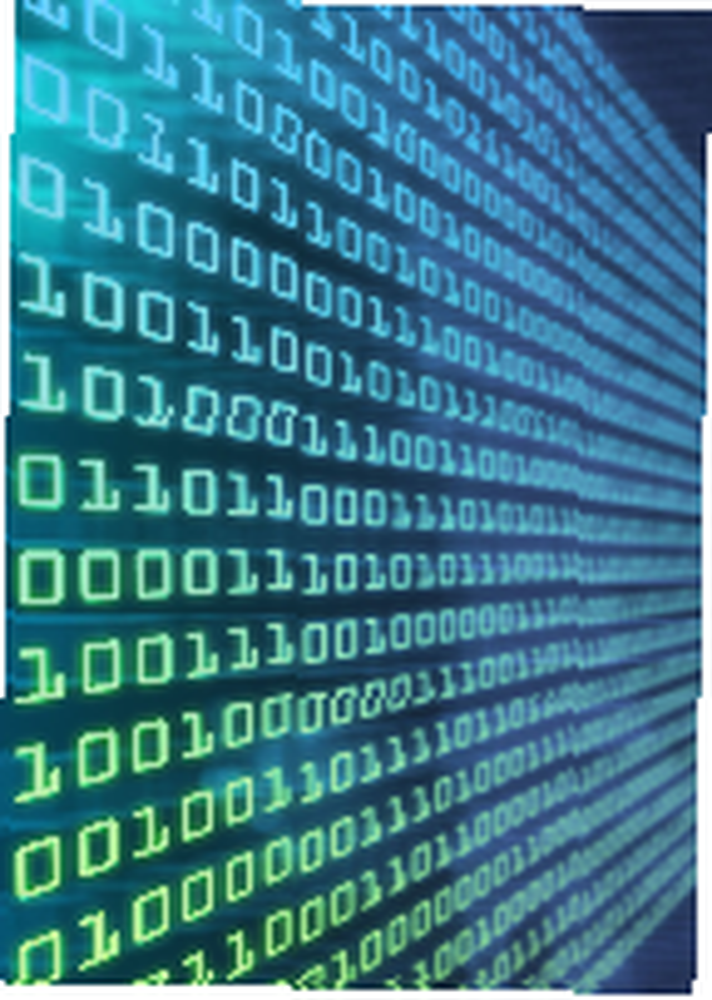 Nowe urządzenia obsługują różne formy szyfrowania WPA (Wi-Fi Protected Access). Należy unikać starego standardu szyfrowania WEP (Wired Equivalent Privacy), ponieważ łatwo go złamać.
Nowe urządzenia obsługują różne formy szyfrowania WPA (Wi-Fi Protected Access). Należy unikać starego standardu szyfrowania WEP (Wired Equivalent Privacy), ponieważ łatwo go złamać.
Większość użytkowników będzie inteligentna i skonfiguruje swój router z szyfrowaniem WPA. Co by się stało, gdybyś próbował podłączyć urządzenie, które obsługuje tylko WEP, na przykład PDA, do takiej sieci. Oczywiście, że to nie zadziała! Ponownie konieczne jest przeczytanie instrukcji i zrozumienie, jakie standardy szyfrowania są obsługiwane przez urządzenia, które chcesz podłączyć.
Jeśli jedyną opcją jest WPA, upewnij się, że masz silne hasło, tj. Losowe, alfanumeryczne i dłuższe niż 10 znaków. Nie pomijaj szyfrowania! Nawet jeśli WPA można złamać, wymaga to kilku minut i odrobiny umiejętności, więc twój zwykły sąsiad prawdopodobnie będzie zbyt leniwy, aby spróbować.
6. Źle skonfigurowana zapora ogniowa
Jednym z głównych powodów, dla których komputer nie łączy się z siecią bezprzewodową, jest zapora sieciowa, która odmawia połączenia. Aby to przetestować, po prostu wyłącz zaporę i spróbuj ponownie. Jeśli przyczyną była zapora sieciowa, dowiedz się, jak ją poprawnie skonfigurować (sprawdź kilka książek WiFi For Dummies z lokalnej księgarni, aby dowiedzieć się więcej), aby umożliwić dostęp do WiFi.
7. Pisownia
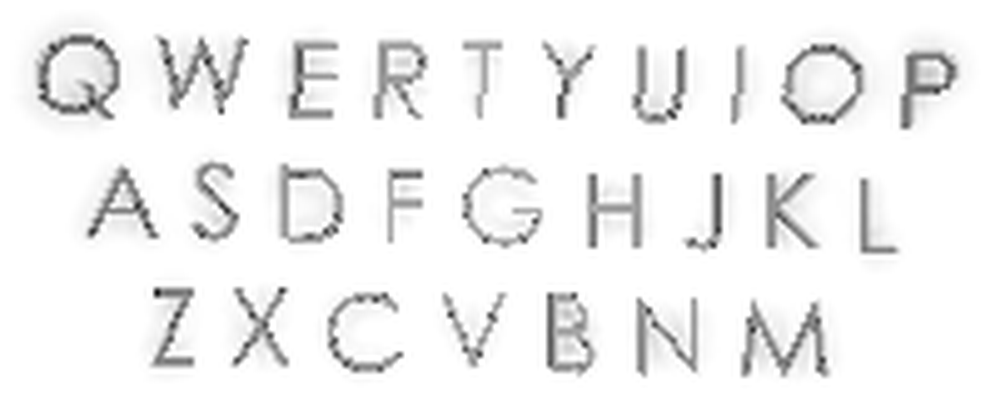 Kolejnym błędem mogą być transponowane cyfry lub błędna pisownia ręcznie wprowadzanych identyfikatorów, haseł, adresów MAC itp., Które są wymagane do skonfigurowania sieci lub podłączenia urządzenia. Gdy odbierasz sygnał, ale nie możesz się połączyć, upewnij się, że klucz WEP lub WPA jest prawidłowy. Podwójne sprawdzenie!
Kolejnym błędem mogą być transponowane cyfry lub błędna pisownia ręcznie wprowadzanych identyfikatorów, haseł, adresów MAC itp., Które są wymagane do skonfigurowania sieci lub podłączenia urządzenia. Gdy odbierasz sygnał, ale nie możesz się połączyć, upewnij się, że klucz WEP lub WPA jest prawidłowy. Podwójne sprawdzenie!
8. Nieużywanie żadnych zabezpieczeń
Twoje dane są przesyłane bezprzewodowo i jest to łatwy cel dla każdego, kto próbuje cię szpiegować lub włamać się do twojego systemu. Tak więc każdy pomiar bezpieczeństwa jest lepszy niż żaden. Używaj haseł, silnych haseł, szyfrowania, zapory ogniowej lub przynajmniej włącz domyślną zaporę systemu Windows, monitoruj ruch.
Aby uzyskać więcej informacji o zabezpieczaniu połączenia Wi-Fi, przeczytaj następujące artykuły:
Od Tim: Jak skonfigurować własny zabezpieczony hotspot Wi-Fi Jak skonfigurować własny zabezpieczony hotspot Wi-Fi Jak skonfigurować własny zabezpieczony hotspot Wi-Fi
Od Aibek: Jak zabezpieczyć połączenie z siecią bezprzewodową Jak zabezpieczyć połączenie z siecią bezprzewodową Jak zabezpieczyć połączenie z siecią bezprzewodową
Od Karla: Co należy wiedzieć o korzystaniu z hotspotu Wi-Fi lub publicznego komputera Co należy wiedzieć o używaniu hotspotu Wi-Fi lub publicznego komputera Co należy wiedzieć o korzystaniu z hotspota Wi-Fi lub publicznego komputera
Od Tiny (mnie): Czy Twoja sieć bezprzewodowa jest bezpieczna? Sprawdź, czy Twoja sieć bezprzewodowa jest bezpieczna dzięki AirSnare Sprawdź, czy Twoja sieć bezprzewodowa jest bezpieczna dzięki AirSnare
9. Fałszywe poczucie bezpieczeństwa
 Możliwe, że zmieniłeś wszystkie domyślne hasła, wyłączyłeś DHCP (Dynamic Host Configuration Protocol), skonfigurowałeś filtrowanie MAC (Media Access Control), wyłączyłeś zdalną administrację routera, włączyłeś zaporę routera, ustawiłeś zaporę na komputerze i ukryłeś Twój sygnalizator SSID (Service Set Identifier) i prawdopodobnie czujesz się bezpiecznie.
Możliwe, że zmieniłeś wszystkie domyślne hasła, wyłączyłeś DHCP (Dynamic Host Configuration Protocol), skonfigurowałeś filtrowanie MAC (Media Access Control), wyłączyłeś zdalną administrację routera, włączyłeś zaporę routera, ustawiłeś zaporę na komputerze i ukryłeś Twój sygnalizator SSID (Service Set Identifier) i prawdopodobnie czujesz się bezpiecznie.
Najwyraźniej niektóre osoby próbują zabezpieczyć swoją sieć WiFi „fizycznie”. Umieszczają router w centralnym miejscu obszaru, który chcą zakryć, i zmniejszają sygnał, dopóki nie będzie można go wykryć poza tym obszarem. Mam nadzieję, że nie zapomną, że sygnał jest przesyłany trójwymiarowo. Ponadto ktoś używa silnej anteny, np. zdeterminowany haker, nadal odbierze sygnał i zaatakuje sieć.
Wśród nieszkodliwych sąsiadów zapewne jesteś bezpieczny, nawet jeśli nie zastosujesz żadnych środków bezpieczeństwa. Ale dla wykwalifikowanego hakera nadal jesteś stosunkowo łatwym celem, pomimo wszystkich środków ostrożności. Każda warstwa bezpieczeństwa może zostać złamana osobno i to tylko kwestia czasu, zanim WPA zostanie zhakowany. Dlatego nigdy nie czuj się zbyt bezpiecznie, wykonaj kopię zapasową danych i odłącz rozsądne dane od podłączonych urządzeń.
Jeśli interesuje Cię bezprzewodowy internet, powinieneś sprawdzić inne świetne WiFi Guy'a dla manekinów. Artykuł Objaśnienie technologii: Jak działa bezprzewodowy internet? Jak działa Internet bezprzewodowy? [Objaśnienie technologii] Jak działa bezprzewodowy Internet? [Objaśnienie technologii], a jeśli zamierzasz założyć własną sieć, pobierz PDF Przewodnik po sieci domowej, napisany przez Stefana.
Jakie inne problemy lub błędy napotkałeś podczas konfigurowania sieci bezprzewodowej?
Zdjęcia: duchesssa, rolve, flaivoloka, groenmen, clix











